Este wikiHow le enseña a ver un archivo .rpt de Crystal Reports en una Mac o PC utilizando el visor gratuito de SAP Crystal Reports.
Pasos
-
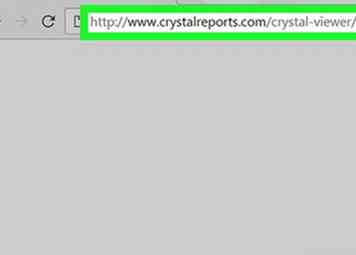 1 Vaya a http://www.crystalreports.com/crystal-viewer/ en un navegador web. Este es el sitio de descarga de SAP Crystal Reports Viewer, una aplicación gratuita para Windows y macOS que puede abrir archivos .rpt.
1 Vaya a http://www.crystalreports.com/crystal-viewer/ en un navegador web. Este es el sitio de descarga de SAP Crystal Reports Viewer, una aplicación gratuita para Windows y macOS que puede abrir archivos .rpt. - Si está utilizando una Mac, deberá instalar Legacy Java Runtime 6 antes de poder instalar el visor de Crystal Reports. Puedes obtenerlo gratis de https://support.apple.com/kb/dl1572?locale=en_US.
-
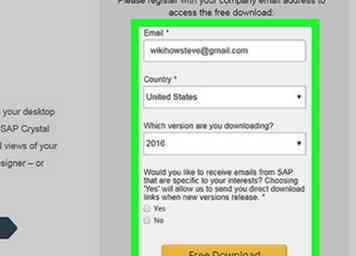 2 Descargue el archivo de instalación.
2 Descargue el archivo de instalación. - Para comenzar la descarga, complete el formulario (nombre, país, versión y preferencias de la lista de correo), luego haga clic Descargar libre.
- Haga clic en el Paquete de instalación enlace para su sistema operativo.
- Guarda el archivo en tu computadora.
-
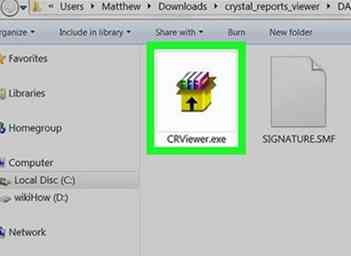 3 Instalar SAP Crystal Reports Viewer. El archivo descargado es un archivo comprimido (zip), entonces descomprímelo en una carpeta, luego abra Unidades de datos carpeta, donde encontrará el instalador para Windows y macOS.
3 Instalar SAP Crystal Reports Viewer. El archivo descargado es un archivo comprimido (zip), entonces descomprímelo en una carpeta, luego abra Unidades de datos carpeta, donde encontrará el instalador para Windows y macOS. - Windows: Haga doble clic CRRViewer.exe, luego siga las instrucciones en pantalla para completar la instalación.
- Mac OS: Haga doble clic Crystal Reports 2016 Viewer.dmg, arrastre el ícono al Aplicaciones carpeta, luego siga las instrucciones en pantalla para completar la instalación.
-
 4 Abra SAP Crystal Reports 2016 Viewer. Está en el Todas las aplicaciones área del menú Inicio en Windows, y en Aplicaciones carpeta en macOS.
4 Abra SAP Crystal Reports 2016 Viewer. Está en el Todas las aplicaciones área del menú Inicio en Windows, y en Aplicaciones carpeta en macOS. -
 5 Hacer clic Estoy de acuerdo. Solo tendrá que hacer esto la primera vez que ejecute la aplicación.
5 Hacer clic Estoy de acuerdo. Solo tendrá que hacer esto la primera vez que ejecute la aplicación. -
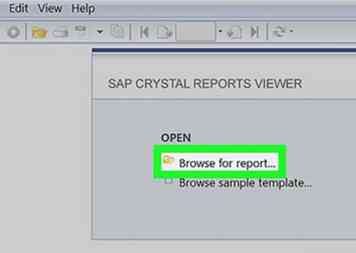 6 Hacer clic Buscar informe. Está bajo el encabezado "Abrir". Esto abre el buscador de archivos de su computadora.
6 Hacer clic Buscar informe. Está bajo el encabezado "Abrir". Esto abre el buscador de archivos de su computadora. -
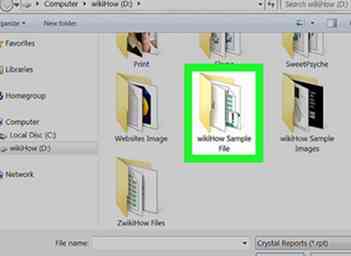 7 Abra la carpeta que contiene el archivo .rpt.
7 Abra la carpeta que contiene el archivo .rpt. -
 8 Haga clic en el archivo .rpt para seleccionarlo.
8 Haga clic en el archivo .rpt para seleccionarlo. -
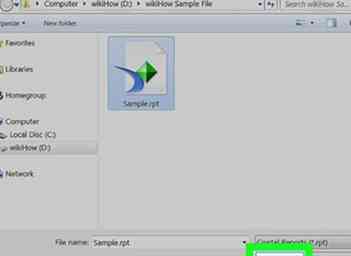 9 Hacer clic Abierto. Esto abre el archivo .rpt en el visor.
9 Hacer clic Abierto. Esto abre el archivo .rpt en el visor.
 Minotauromaquia
Minotauromaquia
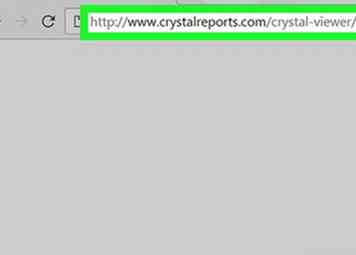 1 Vaya a http://www.crystalreports.com/crystal-viewer/ en un navegador web. Este es el sitio de descarga de SAP Crystal Reports Viewer, una aplicación gratuita para Windows y macOS que puede abrir archivos .rpt.
1 Vaya a http://www.crystalreports.com/crystal-viewer/ en un navegador web. Este es el sitio de descarga de SAP Crystal Reports Viewer, una aplicación gratuita para Windows y macOS que puede abrir archivos .rpt. 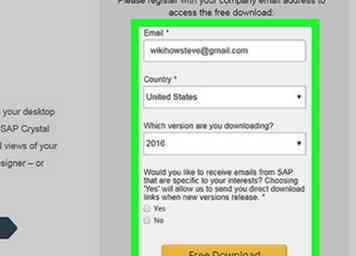 2 Descargue el archivo de instalación.
2 Descargue el archivo de instalación. 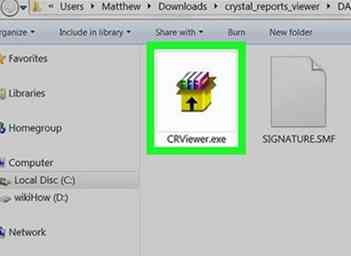 3 Instalar SAP Crystal Reports Viewer. El archivo descargado es un archivo comprimido (zip), entonces descomprímelo en una carpeta, luego abra Unidades de datos carpeta, donde encontrará el instalador para Windows y macOS.
3 Instalar SAP Crystal Reports Viewer. El archivo descargado es un archivo comprimido (zip), entonces descomprímelo en una carpeta, luego abra Unidades de datos carpeta, donde encontrará el instalador para Windows y macOS.  4 Abra SAP Crystal Reports 2016 Viewer. Está en el Todas las aplicaciones área del menú Inicio en Windows, y en Aplicaciones carpeta en macOS.
4 Abra SAP Crystal Reports 2016 Viewer. Está en el Todas las aplicaciones área del menú Inicio en Windows, y en Aplicaciones carpeta en macOS.  5 Hacer clic
5 Hacer clic 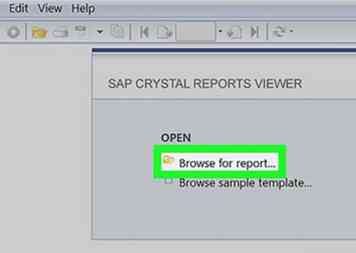 6 Hacer clic
6 Hacer clic 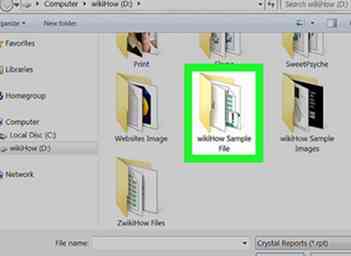 7 Abra la carpeta que contiene el archivo .rpt.
7 Abra la carpeta que contiene el archivo .rpt.  8 Haga clic en el archivo .rpt para seleccionarlo.
8 Haga clic en el archivo .rpt para seleccionarlo. 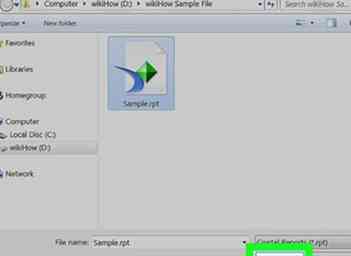 9 Hacer clic
9 Hacer clic